Uzaktaki sistemlerin ya da evinizdeki cihazların anlık verilerini gördüğünüz havalı gösterge ve panelleri Grafana ile gerçeğe dönüştürebilirsiniz.
Günümüzde hemen hemen tüm cihazlar artık internete bağlı olarak çalışmakta ve birbirleriyle haberleşmekteler. Endüstri 4.0 ile birlikte başta sanayi kuruluşları olmak üzere evlerimizdeki cihazlar bile artık internete bağlanmak ve birbirleriyle konuşmak istiyorlar. Bu sayede kullanıcısı olan bizlerin de yine internet üzerinden evimizdeki/işyerimizdeki cihazlara bağlanarak güncel verileri görebiliyor ve gerekirse müdahale edebiliyoruz. İşte Grafana tam da bu işler için tasarlanmış bir açık kaynak görüntüleme uygulamasıdır. İlk bakışta anlamsız gibi görünen çok sayıda veri içeren ve genellikle sadece sayılardan oluşan bu bilgilerin, insanların daha kolay ve bir bakışta anlayabilmeleri için grafiklerle görselleştirilmesi işini yapıyor.
Grafana’nın çok fazla özelliği var ancak biz bu yazımızda size sadece bu uygulamayı Pardus Sunucu 21.0 üzerine nasıl kuracağınızı anlatacağız.
Hadi başlayalım.
Her zaman olduğu gibi yeni bir Pardus Sunucu 21.0 kuralım ve IP adresini/Alt ağ maskesini/Ağ geçidini ayarlayalım. Ben örneğimde 192.168.120.120 IP adresini, /16 (255.255.0.0) Alt ağ maskesini ve 192.168.0.1 ağ geçidini kullanacağım. Siz kendi sisteminize uygun (Ağ planınıza) ayarları yapmalısınız.
sudo nano /etc/network/interfaces
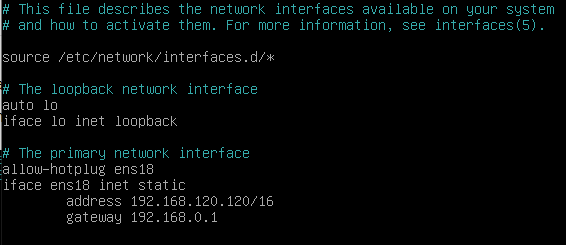
Sonrasında sistemimizi güncelleyelim ve sistemi yeniden başlatarak tüm ayarların ve güncellemelerin etkinleşmesini sağlayalım.
sudo apt update sudo apt upgrade -y sudo reboot
Grafana kurulumu
Şimdi Grafana’nın kurulumuna geçebiliriz.
İlk olarak ilgili paket deposunu Pardus paket depoları arasına eklememiz gerekiyor. Bunun için ihtiyacımız olan paketleri kurup sonrasında depoyu sisteme ekleyelim. Ayrıca komut satırından webdeki bir dosyayı indirebilmemizi sağlayan curl, güvenlik duvarı için ufw ve çeşitli araçlar için software-properties-common gibi ihtiyacımız olacak diğer paketleri de aynı anda ekleyelim.
sudo apt install -y gnupg2 curl software-properties-common ufw curl https://packages.grafana.com/gpg.key | sudo apt-key add - sudo add-apt-repository "deb https://packages.grafana.com/oss/deb stable main"
Grafana’nın resmi paket deposu Pardus’un güvenilen depoları arasına eklenmiş durumda. Bu sayede Pardus kendi paketlerinin dışında Grafana’nın deposundaki paketleri de doğrudan kurabilir/kullanabilir hale geldi. Şimdi depolarımızdaki güncel paket listelerini alıp sonra Grafana’yı sistemimize kuralım.
sudo apt update sudo apt -y install grafana
Grafana nihayet Pardus sunucumuza bir servis olarak kuruldu ve şimdi bu servisi çalıştıralım.
sudo systemctl start grafana-server
Sonrasında servisin çalışıp çalışmadığını aşağıdaki şekilde kontrol edebilirsiniz. Bu ekrandan Q harfine basarak çıkabilirsiniz.
sudo systemctl status grafana-server
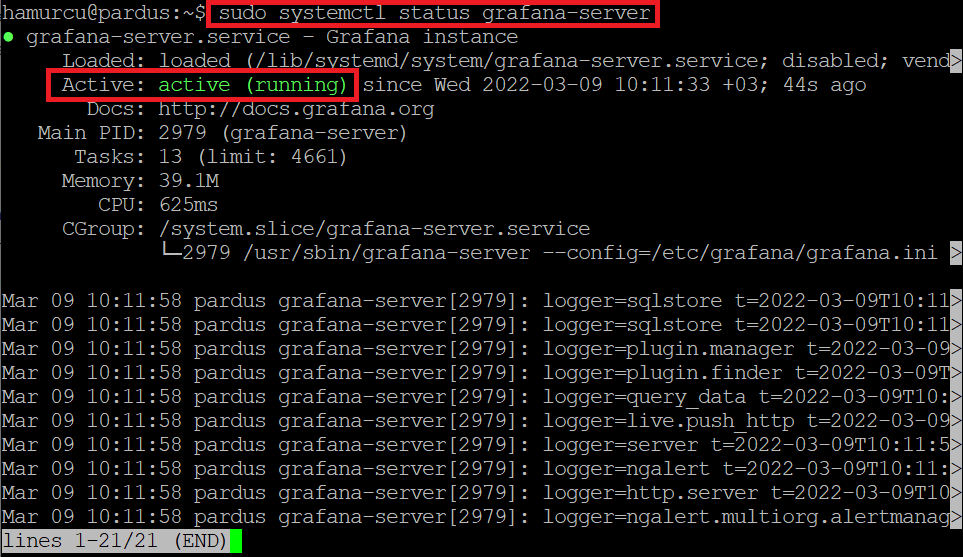
Grafana servisinin Pardus sunucuyu her yeniden başlattığınızda otomatik çalışmasını sağlayalım.
sudo systemctl enable grafana-server
Son olarak Grafana web arayüzüne (3000 nolu port) erişmek için Pardus’un güvenlik duvarı ayarlarını yapalım.
sudo ufw allow proto tcp from any to any port 3000
Web tarayıcınızı açıp http://192.168.120.120:3000 yazarak Grafana’nın web arayüzüne erişebiliriz.
Varsayılan kullanıcı adı ve parola admin/admin‘dir. İlk girişinizde sizden bu parolayı değiştirmeniz istenecektir.
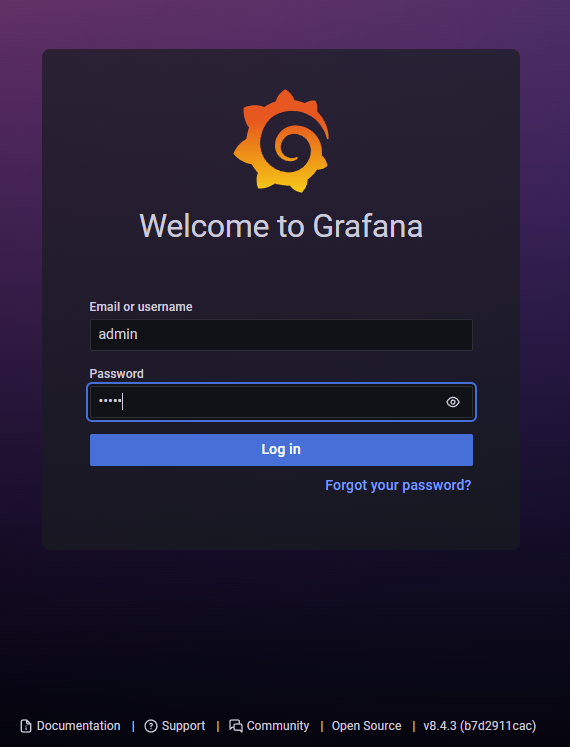
Grafana’ya ilk kez giriş yaptığınız için varsayılan parolayı daha karmaşık bir parolayla değiştirmenizi tavsiye ederim.
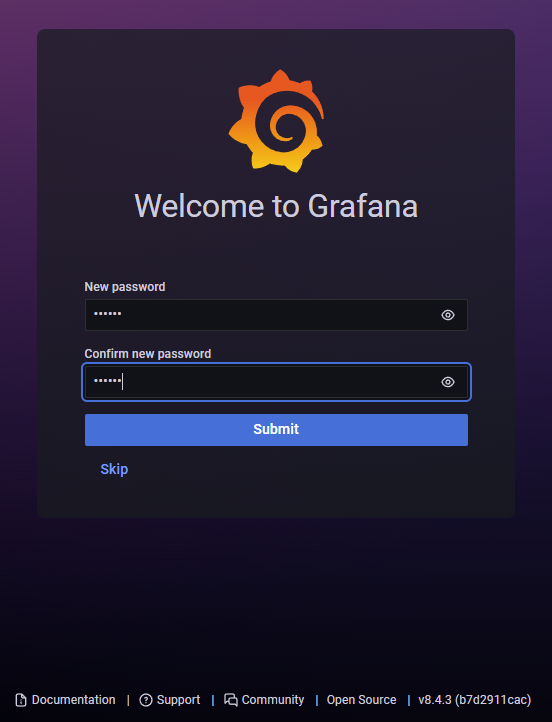
Artık veri görüntüleme sunucunuz çalışıyor ve tüm ayarları yapacağınız kontrol paneli emrinizde.
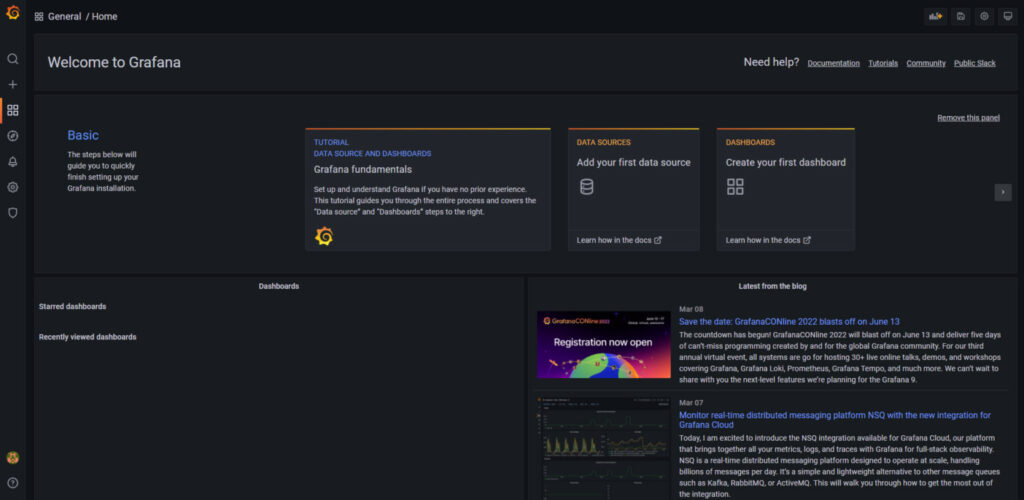
Kısacası, Grafana sahadaki IoT cihazlarınızdan gelen verileri çok daha anlaşılır olarak grafikler halinde bir gösterge panelinde görmenizi sağlayan araçtır. Elbette varsayılan kurulum ile herhangi bir görüntüleme yapamazsınız. Bazı ayarları web arayüzünden veya daha ileri seviye ayarları komut satırından değiştirmelisiniz.
Bu sebeple ileri seviye ayarlar için ihtiyacınız olabilecek paket detayları şöyle:
- Kurulum klasörü /usr/sbin/grafana-server
- Init.d betikleri /etc/init.d/grafana-server klasöründe
- Varsayılan ortam değişkenleri (environment vars) /etc/default/grafana-server klasöründe
- Ayar (config) dosyası /etc/grafana/grafana.ini
- systemd servisinin (Eğer systemd kullanılıyorsa) adı grafana-server.service
- Varsayılan olarak ayarlanmış LOG dosyası /var/log/grafana/grafana.log
- Varsayılan olarak kullanılan sqlite3.db dosyası /var/lib/grafana/grafana.db
- Kişiselleştirmek için Grafana web dosyaları (HTML/JS/CSS ve diğer Grafana dosyaları) /usr/share/grafana klasöründe
systemd hizmet dosyası ve init.d komut dosyasının her ikisi de, şu adreste bulunan dosyadaki ortam değişkenlerini kullanır /etc/default/grafana-server.
Sonraki adım Grafana’ya bilgi girişini sağlayacak veri kaynaklarını eklemek olacaktır.
Bu veri kaynakları çoğunlukla bir IoT cihazı, sunucu/depolama sistemleri, Network Switch veya diğer cihazlar olabilir. Veri görüntüleme sadece anlık olarak düşünülmemelidir ve zamanda geriye giderek verileri kıyaslama yapmak işin doğası gereği şarttır. Bu sebeple sahadan toplanacak verilerin tamamının bir veritabanında tutulması daha uygun olacaktır.
Zaman içerisinde sahadan gelecek bilgiler çok sayıda ve çok fazla bilgi içereceğinden sistemi kurgularken Büyük Veri (BigData) için yapılandırmalı ve bir Veri Bilimcisi (Data Scientist) gibi bu büyük verilerin nasıl yorumlanacağını, planlanacağını ve işleneceğini bilmeniz/düşünmeniz gerekir. Ayrıca en azından temel seviyede SQL bilmeniz gerekir.
Temel olarak sahadan gelecek verileri aşağıdaki uygulamalarla depolayabilirsiniz ve bu kaynakları da Grafana’ya gösterip verilerin anlamlı grafiklere dönüşmesini sağlayabilirsiniz.
Yukarıda verdiğim uygulamaların anlatımı başka yazıların konusu olduğundan bu yazıda değinmeyeceğim.
Detaylar için Grafana’nın web sayfalarına bakmanızı öneririm.
Soru, görüş ve önerilerinizi forumlarımıza bekliyorum.
Kalın sağlıcakla.

